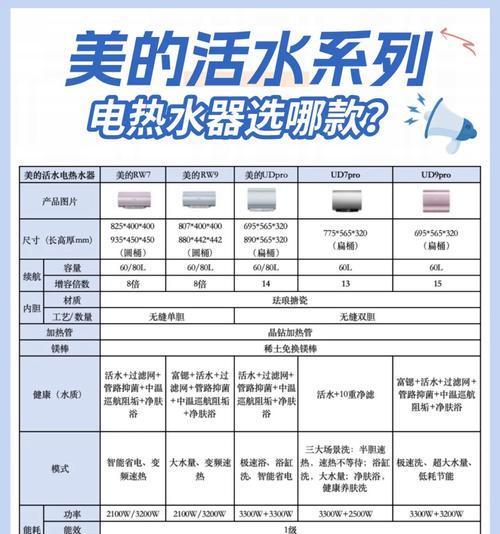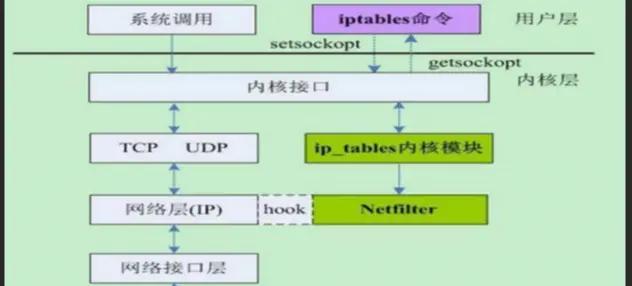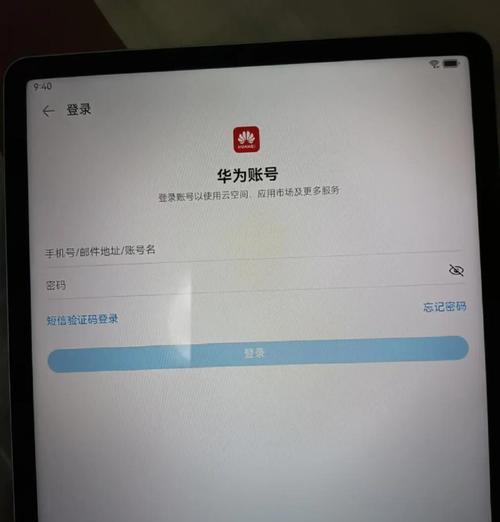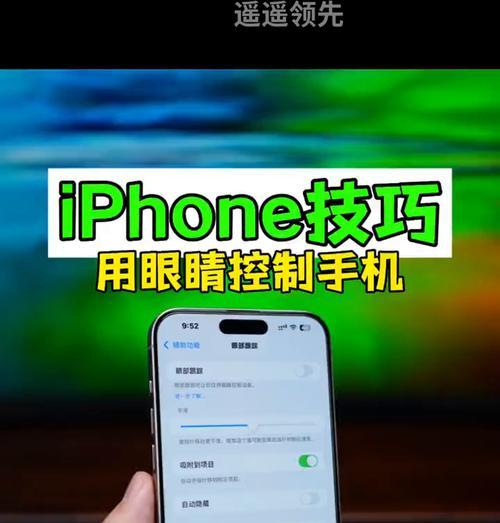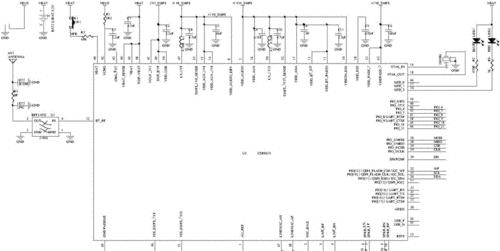管理电脑自启动项目的方法(简单有效的控制开机启动项,提高电脑性能)
随着电脑使用的时间增长,往往会出现电脑开机变慢、运行速度下降等问题。其中一个原因就是开机启动项过多,导致系统资源被占用过多。本文将介绍一些管理电脑自启动项目的方法,帮助读者优化电脑性能,提高使用体验。

1.如何打开系统配置工具
系统配置工具是一个控制面板应用程序,可以帮助用户管理开机启动项。用户可以通过按下Win+R快捷键,打开运行对话框,然后输入“msconfig”命令来打开系统配置工具。
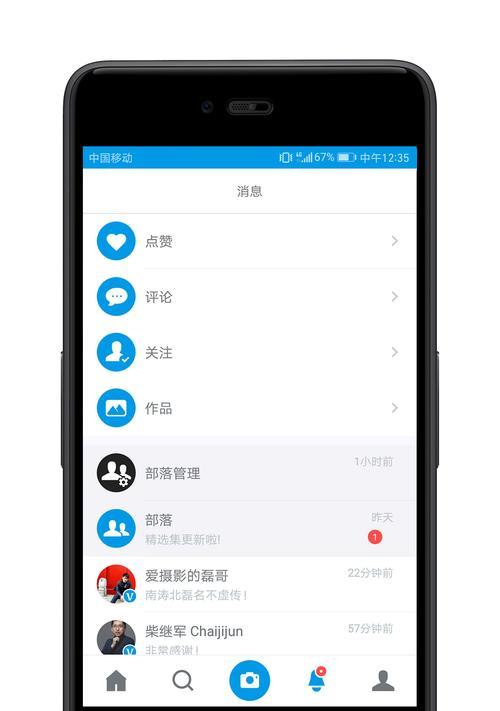
2.分析启动项对系统性能的影响
在系统配置工具的“启动”选项卡中,用户可以看到所有的自启动项目。通过分析每个启动项对系统性能的影响,用户可以决定是否禁用某些启动项来提高系统运行速度。
3.禁用不必要的启动项
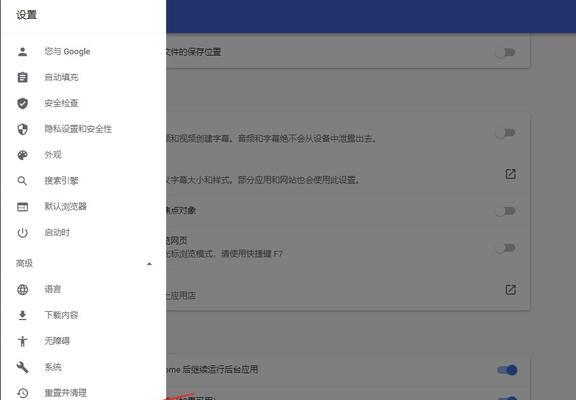
一些软件在安装完成后会自动添加自启动项目,而这些软件并非都是用户每次开机都需要的。用户可以通过系统配置工具禁用这些不必要的启动项,从而减少开机时的负担。
4.管理自启动文件夹
除了通过系统配置工具禁用启动项外,用户还可以直接管理自启动文件夹中的应用程序。通过Win+R打开运行对话框,输入“shell:startup”命令可以快速打开自启动文件夹。
5.借助第三方软件管理启动项
除了系统配置工具外,还有一些第三方软件可以帮助用户管理启动项。这些软件提供了更加直观和方便的界面,用户可以通过它们更轻松地禁用或启用某个启动项。
6.注意潜在风险
虽然禁用一些不必要的启动项可以提高系统性能,但用户在操作时需要注意一些潜在风险。某些系统关键的启动项禁用后可能导致系统崩溃或功能受限,因此在禁用之前最好先了解清楚每个启动项的作用。
7.更新驱动程序以提高性能
有时,电脑的开机速度变慢可能是由于旧的驱动程序导致的。用户可以定期检查并更新驱动程序,以确保电脑正常运行。在更新驱动程序时,也可以注意是否有不必要的驱动程序自启动。
8.清理注册表中的无效启动项
有些启动项可能已经被用户删除,但仍然存在于注册表中。用户可以使用注册表清理工具清理无效的启动项,以提高系统的稳定性和速度。
9.注意病毒和恶意软件
一些病毒和恶意软件会伪装成合法的启动项,以在电脑启动时自动运行。用户应定期进行杀毒软件的全盘扫描,以确保系统的安全。
10.清理磁盘垃圾
磁盘中积累的垃圾文件也会影响系统性能。用户可以使用系统自带的磁盘清理工具或第三方软件来清理磁盘垃圾,从而提高电脑的响应速度。
11.合理规划开机启动项
对于一些经常使用的软件,用户可以将它们设置为开机启动项,以便快速启动。但要注意控制开机启动项的数量,避免过多影响系统性能。
12.定期清理系统缓存
定期清理系统缓存可以帮助电脑保持良好的运行状态。用户可以使用系统自带的磁盘清理工具或第三方软件来清理系统缓存。
13.避免同时开启多个重量级软件
同时开启多个重量级软件会占用大量系统资源,导致电脑运行缓慢。用户应尽量避免同时打开过多的重量级软件,以免影响系统的稳定性和响应速度。
14.定期更新操作系统和软件
定期更新操作系统和软件可以修复一些安全漏洞和性能问题,提高电脑的稳定性和安全性。用户应保持系统和软件的更新,以获得更好的使用体验。
15.
通过以上方法,我们可以有效地管理电脑自启动项目,提高电脑性能。合理规划开机启动项、禁用不必要的启动项、定期更新驱动程序和操作系统、清理磁盘垃圾等都是提高电脑性能的有效途径。读者可以根据自己的需求和实际情况来选择适合自己的方法,优化电脑的开机速度和运行效率。
版权声明:本文内容由互联网用户自发贡献,该文观点仅代表作者本人。本站仅提供信息存储空间服务,不拥有所有权,不承担相关法律责任。如发现本站有涉嫌抄袭侵权/违法违规的内容, 请发送邮件至 3561739510@qq.com 举报,一经查实,本站将立刻删除。
- 站长推荐
-
-

Win10一键永久激活工具推荐(简单实用的工具助您永久激活Win10系统)
-

华为手机助手下架原因揭秘(华为手机助手被下架的原因及其影响分析)
-

随身WiFi亮红灯无法上网解决方法(教你轻松解决随身WiFi亮红灯无法连接网络问题)
-

2024年核显最强CPU排名揭晓(逐鹿高峰)
-

光芒燃气灶怎么维修?教你轻松解决常见问题
-

解决爱普生打印机重影问题的方法(快速排除爱普生打印机重影的困扰)
-

如何利用一键恢复功能轻松找回浏览器历史记录(省时又便捷)
-

红米手机解除禁止安装权限的方法(轻松掌握红米手机解禁安装权限的技巧)
-

小米MIUI系统的手电筒功能怎样开启?探索小米手机的手电筒功能
-

华为系列手机档次排列之辨析(挖掘华为系列手机的高、中、低档次特点)
-
- 热门tag
- 标签列表
- 友情链接